Outlook Mac 2011: Sådan slettes en e-mail-konto
Hvis du bruger Outlook 2011 på din Mac, vil der være tidspunkter, hvor du skal slette en gammel eller ubrugt e-mail-konto. Sådan gør du det.
Forleden dag viste jeg dig, hvordan du tilføjer Windows Live Mail via POP3 til Outlook Mac 2011. Nu hvor du ved, hvordan du tilføjer en konto, hvad med at fjerne en?
Start først Outlook Mac 2011. Klik på værktøjslinjen Outlook >> Præferencer.
Outlook-indstillinger åbnes. Klik på Konti i kolonnen Personlige indstillinger.

Konto-skærmen vises. Dette viser hver af de e-mail-konti, du har oprettet i Outlook. Her har jeg bare en, men fremhæver den, du vil slette i venstre panel. Klik derefter på knappen minus for at slette den valgte konto.
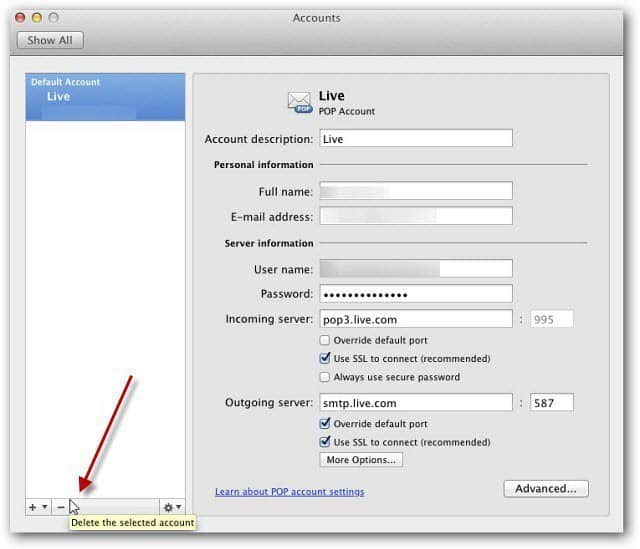
Hvis du vil gemme dine e-mails eller slette dem, skal du klikke på knappen Avanceret på skærmen Konti.
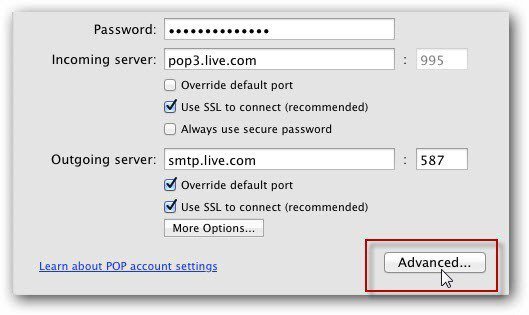
Vælg derefter, om du vil have dine e-mails slettet fra serveren efter en bestemt tidsperiode eller slet ikke.
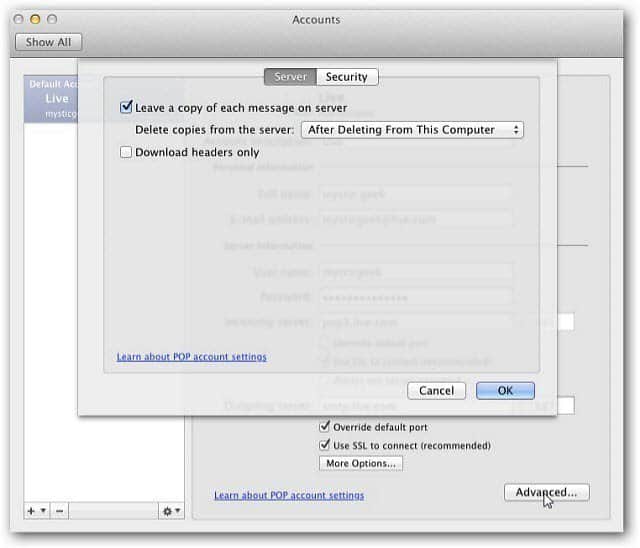
Når du har besluttet, hvad du skal gøre med dine eksisterende e-mails, skal du klikke på Slet i bekræftelsesmeddelelsen.
Derefter er du bragt til skærmen Tilføj en konto. Det er alt, hvad der er der til det. Nu kan du tilføje din nye e-mail-adresse eller bare lukke ud af denne skærm.
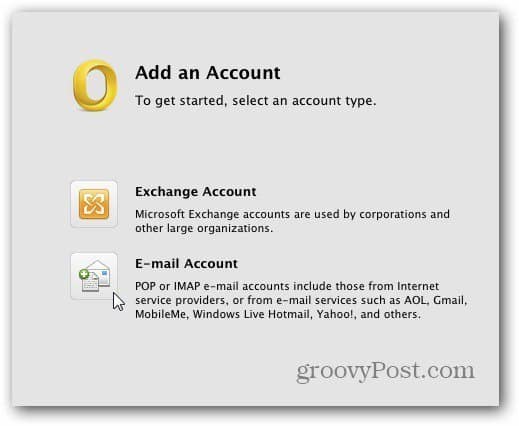










Efterlad en kommentar